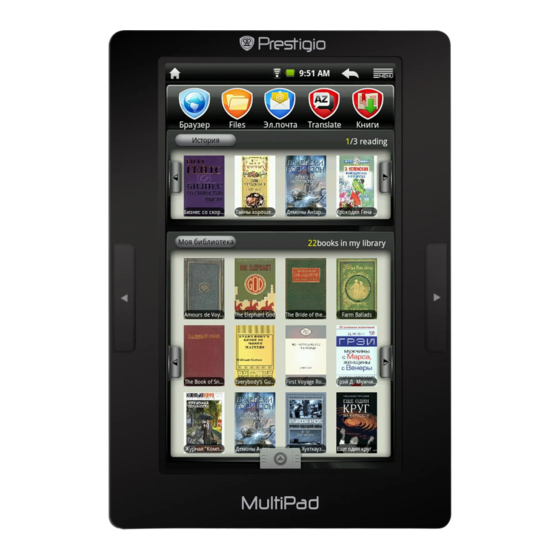
Table of Contents
Advertisement
Available languages
Available languages
Quick Links
Advertisement
Table of Contents

Subscribe to Our Youtube Channel
Summary of Contents for Prestigio MultiPad PMP3074B
- Page 1 Quick Start Guide Prestigio MultiPad PMP3074B Getting Started Packing List 1. Prestigio MultiPad 2. AC Adapter 3. USB Cable 4. Carrying Case 5. Quick Start Guide 6. Warranty Card Device Overview PMP3074B EN - 1...
- Page 2 Quick Start Guide Prestigio MultiPad PMP3074B Page Jump Turn to the previous/next page in eBook Buttons Reading Mode Press and hold the Previous Page Button to return to Home page. Press and hold the Next Page Button to return to previous page.
- Page 3 Quick Start Guide Prestigio MultiPad PMP3074B Home Menu Weather Forecast (Wi-Fi connection is required) More Applications About the Status Bar Tap to pop up application page. Home screen Tap and drag on the bar to view the notification message. Wi-Fi connection indicator...
-
Page 4: Touch Screen
Quick Start Guide Prestigio MultiPad PMP3074B Touch Screen Perform various touch operations with a finger or a stylus. Gently tap on the screen to select an item. In the page view, swipe the screen Tap and drag on the screen to to turn pages. -
Page 5: Reading Books
Quick Start Guide Prestigio MultiPad PMP3074B Reading Books From History/My Library, tap on to turn pages. Tap on a desired book to open it. Tap on History/My Library to enter the last read books list/books list. Tap on Title/Author/Size to select a desired sorting method. - Page 6 Quick Start Guide Prestigio MultiPad PMP3074B How to Get eBOOKs 1. Installing Adobe Digital Edition (ADE) 1. Please download Adobe Digital Edition (ADE) online at the website: http://www.adobe.com/products/digitaleditions. 2. Install Adobe Digital Edition (ADE) on you PC/Notebook. 3. If you do not have an Adobe ID, create it by following the on-screen instructions.
-
Page 7: Начало Работы
КРАТКОЕ РУКОВОДСТВО Планшетный ПК PMP3074B Начало работы Комплект поставки 1. Планшетный ПК Prestigio 2. Адаптер переменного тока 3. USB-кабель 4. Чехол 5. Краткое руководство 6. Гарантийный талон Обзор устройства PMP3074B RU - 1... - Page 8 КРАТКОЕ РУКОВОДСТВО Планшетный ПК PMP3074B Кнопки Возврат к предыдущей/следующей странице во перелистывания время чтения страниц Нажмите и удерживайте Кнопку Назад, чтобы вернуться на главный экран. Нажмите и удерживайте Кнопку Вперед, чтобы вернуться к предыдущей странице. Разъем для SD-карт Вставьте SD-карту Кнопка...
-
Page 9: Главное Меню
КРАТКОЕ РУКОВОДСТВО Планшетный ПК PMP3074B Главное меню Прогноз погоды (необходимо соединение Wi-Fi) Больше приложений Нажмите, чтобы вывести на экран О строке состояния все приложения. Главное меню Нажмите и удерживайте палец на панели, чтобы просмотреть уведомление. Индикатор подключения Wi-Fi Индикатор заряда батареи Часы... -
Page 10: Сенсорный Экран
КРАТКОЕ РУКОВОДСТВО Планшетный ПК PMP3074B Сенсорный экран Сенсорный экран реагирует на нажатие пальцем или электронным пером. Слегка нажмите на экран, чтобы выбрать объект. При просмотре страниц быстро Нажмите и проведите пальцем пройдите пальцем по экрану, по экрану, чтобы прокрутить чтобы перелистать страницу. страницу... - Page 11 КРАТКОЕ РУКОВОДСТВО Планшетный ПК PMP3074B Чтение книг В меню История/Моя библиотека нажмите для перелистывания страниц. Нажмите на желаемую книгу, чтобы открыть ее. Нажмите История/ Моя библиотека, чтобы перейти к списку последних открытых книг/списку книг. Нажмите на Заглавие/Автор/Размер, чтобы выбрать метод сортировки. При...
- Page 12 КРАТКОЕ РУКОВОДСТВО Планшетный ПК PMP3074B Как получить электронную книгу Установка Adobe Digital Edition (ADE) 1. Скачайте ПО Adobe Digital Edition (ADE) онлайн на сайте: http://www.adobe.com/products/digitaleditions. 2. Установите Adobe Digital Edition (ADE) на Ваш ПК/ноутбук. 3. Если Вы не зарегистрированы на веб-сайте Adobe, Вы можете сделать...
- Page 13 Кратко ръководство Prestigio MultiPad PMP3074B Първи Стъпки Списък на комплекта 1. Prestigio MultiPad 2. AC адаптер 3. USB кабел 4. Калъф за носене 5. Кратко ръководство 6. Гаранционна карта Преглед на устройството PMP3074B BG - 1...
- Page 14 Кратко ръководство Prestigio MultiPad PMP3074B Бутони за Преминаване към предишната/следващата прелистване на страница в режим Четене на е-Книги. страниците Натиснете и задръжте Бутон Предишна страница за връщане в Началната стр. Натиснете и задръжте Бутон Следваща Страница за връщане към предишната стр.
-
Page 15: Главно Меню
Кратко ръководство Prestigio MultiPad PMP3074B Главно меню Прогноза за времето (нужна е Wi-Fi връзка) Още приложения Чукнете за извеждане на страница с За лентата на статуса приложения. Начален екран Чукнете и провлачете за да видите съобщението. Индикатор за Wi-Fi връзка... - Page 16 Кратко ръководство Prestigio MultiPad PMP3074B Чувствителен на допир екран Извършва различни операции с пръст или стилус. Внимателно чукнете върху екрана за да изберете обект. При показване на страници, Чукнете и провлачете върху плъзнете пръст за прелистване. екрана за да скролирате.
- Page 17 Кратко ръководство Prestigio MultiPad PMP3074B Четене на книги От История/Моята библиотека, чукнете за прелистване на страниците. Чукнете върху книга за да я отворите. Чукнете върху История/Моята библиотека за да влезете в списък с последно четени книги. Чукнете върху Заглавие/Автор /Размер за да изберете метод на...
- Page 18 Кратко ръководство Prestigio MultiPad PMP3074B Как да получавате е-Книги 1. Инсталиране на Adobe Digital Edition (ADE) 1. Моля изтеглете Adobe Digital Edition (ADE) от уеб сайта: http://www.adobe.com/products/digitaleditions. 2. Инсталирайте Adobe Digital Edition (ADE) на вашия РС. 3. Ако нямате Adobe ID, създайте го като следвате инструкциите...
- Page 19 STRUČNÝ NÁVOD K OBSLUZE Prestigio MultiPad PMP3074B Úvod – základní informace Obsah balení 1. Prestigio MultiPad 2. AC síťový adaptér 3. USB kabel 4. Pouzdro 5. Stručný návod k obsluze 6. Kartička na záruku Přehled zařízení PMP3074B CZ – 1...
- Page 20 STRUČNÝ NÁVOD K OBSLUZE Prestigio MultiPad PMP3074B Tlačítka Přeskočení/Návrat na další/předchozí Předchozí/Další stránku v režimu čtení knih; Stiskněte a přidržte tlačítko Předchozí stránka pro návrat na domácí stránku Home; Stiskněte a přidržte tlačítko Další stránka pro návrat na předchozí str.
- Page 21 STRUČNÝ NÁVOD K OBSLUZE Prestigio MultiPad PMP3074B Domácí nabídka Předpověď počasí (nutné je Wi-Fi připojení) další aplikace, klikněte pro aktivaci stránky s aplikacemi Informace o Stavovém řádku Domácí obrazovka Home Klepněte a přetáhněte po řádku pro zobrazení zprávy. Indikátor Wi-Fi připojení...
-
Page 22: Dotykový Displej
STRUČNÝ NÁVOD K OBSLUZE Prestigio MultiPad PMP3074B Dotykový displej Provádějte různé dotykové operace pomocí prstu nebo hrotem. Jemně klepněte na displej pro výběr patřičné položky. Pro otáčení stránek posunujte Klepněte a přetáhněte prstem po prstem po displeji. displeji pro posun nahoru/dolů. - Page 23 STRUČNÝ NÁVOD K OBSLUZE Prestigio MultiPad PMP3074B Čtení knih V položce Historie/Moje knihovna klepněte na pro otáčení stránek. Klepněte na požadovanou knihu pro otevření. Klepněte na položku Historie/Moje knihovna pro otevření seznamu naposledy čtených knih/seznamu knih. Klepněte na položku Titul/Autor/Velikost pro výběr požadované...
- Page 24 STRUČNÝ NÁVOD K OBSLUZE Prestigio MultiPad PMP3074B Jak získat E-Books (elektronické knihy) 1. Instalace Adobe Digital Edition (ADE) 1. Prosím stáhněte si Adobe Digital Edition (ADE) z následující stránky: http://www.adobe.com/products/digitaleditions. 2. Nainstalujte si Adobe Digital Edition (ADE) do Vašeho PC/notebooku.
-
Page 25: Erste Schritte
Schnellstartanleitung Prestigio MultiPad PMP3074B Erste Schritte Verpackungsliste 1. Prestigio MultiPad 2. Netzadapter 3. USB-Kabel 4. Tragetasche 5. Schnellstartanleitung 6. Garantiekarte Übersicht über das Gerät PMP3074B DE - 1... - Page 26 Schnellstartanleitung Prestigio MultiPad PMP3074B Seitensprung-Tasten Wechselt im eBook-Lesemodus zur vorigen/nächsten Seite Halten Sie die Taste Previous Page (Vorige Seite) gedrückt, um zur Startseite zurückzukehren. SD-Kartensteckplatz Zum Einstecken einer SD-Karte Reset-Taste Setzt das Gerät auf die Standardeinstellungen zurück. (Rücksetzen) Mini USB-Anschluss USB-Anschluss Ohrhörerbuchse...
- Page 27 Schnellstartanleitung Prestigio MultiPad PMP3074B Home-Menü (Start) Wettervorhersage (Wi-Fi-Verbindung ist erforderlich) Weitere Anwendungen Tippen Sie darauf, um die Anwendungsseite zu öffnen. Über den Statusbalken Start-Bildschirm Darauf tippen und auf den Balken ziehen, um sich die Mitteilung anzusehen. Anzeiger für Wi-Fi-Verbindung Anzeiger für Akkuladestand Anzeiger für aktuelle Zeit...
- Page 28 Schnellstartanleitung Prestigio MultiPad PMP3074B Touchscreen Führen Sie mit einem Finger oder Stift verschiedene Berührungsvorgänge durch. Tippen Sie leicht auf den Bildschirm, um eine Position auszuwählen. Wischen Sie in der Seitenansicht Tippen und ziehen Sie auf dem über den Bildschirm, um Seiten Bildschirm, um nach oben/unten umzublättern.
- Page 29 Schnellstartanleitung Prestigio MultiPad PMP3074B Lesen von Büchern Tippen Sie im Bildschirm History/My Library (Verlauf/Meine Bibliothek) auf / , um die Seiten umzublättern. Tippen Sie auf ein gewünschtes Buch, um es zu öffnen. Tippen Sie auf History/My Library (Verlauf/Meine Bibliothek), um die Liste der zuletzt gelesenen Bücher/Liste der Bücher zu öffnen.
- Page 30 Schnellstartanleitung Prestigio MultiPad PMP3074B Wie erhält man eBooks 1. Installation von Adobe Digital Edition (ADE) 1. Laden Sie bitte Adobe Digital Edition (ADE) online von der Website: http://www.adobe.com/products/digitaleditions. 2. Installieren Sie Adobe Digital Edition (ADE) auf Ihrem PC/Notebook. 3. Wenn Sie keine Adobe-ID haben, erzeugen Sie sie durch Befolgung der Bildschirmanweisungen.
- Page 31 Kiirkasutusjuhend Prestigio MultiPad PMP3074B Alustamine Pakendis olevate esemete nimekiri 1. Prestigio MultiPad 2. Vahelduvvooluadapter 3. USB-kaabel 4. Kott 5. Kiirkasutusjuhend 6. Garantiitõend Seadme ülevaade PMP3074B EE - 1...
- Page 32 Kiirkasutusjuhend Prestigio MultiPad PMP3074B Lehe Keerab e-raamatu lugemisrežiimis hüppenupud eelmise/järgmise lehekülje. Kodulehele naasmiseks vajutage ja hoidke eelmise lehekülje nuppu. Eelmisele lehele naasmiseks vajutage ja hoidke järgmise lehekülje nuppu. SD-kaardi pesa SD-kaardi sisestamiseks Lähtestamisnupp Seadme vaikesätete taastamine Mini-USB-port USB-pistiku ühendamine Kõrvaklappide Kõrvaklappide ühendamine...
- Page 33 Kiirkasutusjuhend Prestigio MultiPad PMP3074B Koduekraani menüü Ilmateade (vajalik on Wi-Fi ühendus) Teised rakendused Rakenduse lehekülje kuvamiseks koputage. Olekuriba Koduekraan Koputage ja lohistage ribal, et vaadata teadet. Wi-Fi ühenduse indikaator Aku oleku indikaator Käesoleva kellaaja indikaator Tagasi. Koputage sellel, et naasta eelmise suvandi juurde.
- Page 34 Kiirkasutusjuhend Prestigio MultiPad PMP3074B Puutetundlik ekraan Sooritage erinevaid toiminguid sõrme või pliiatsi puuteliigutustega. Objekti valimiseks koputage kergelt ekraanil. Lehekülje vaates tõmmake Üles/alla kerimiseks koputage ja sõrmega ekraanil, et lehte lohistage ekraanil. keerata. Klaviatuuri kasutamine Tagasilüke Suurtähelukk Sisestusklahv Tõstuklahv Tühik Suur- ja väiketähtede vahel valimiseks vajutage suurtähelukku.
- Page 35 Kiirkasutusjuhend Prestigio MultiPad PMP3074B Raamatute lugemine History / My Library (Ajalugu / Minu raamatukogu): lehtede keeramiseks koputage Soovitud raamatu avamiseks koputage sellel. Viimati loetud raamatute nimekirja / raamatute nimekirja sisenemiseks koputage History / My Library (Ajalugu / Minu raamatukogu). Soovitud sorteerimismeetodi...
- Page 36 Kiirkasutusjuhend Prestigio MultiPad PMP3074B E-raamatute hankimine 1. Installige Adobe Digital Edition (ADE) 1. Tarkvara Adobe Digital Edition (ADE) allalaadimiseks pöörduge veebilehele: http://www.adobe.com/products/digitaleditions. 2. Installige Adobe Digital Edition (ADE) oma PC-arvutisse/sülearvutisse. 3. Kui teil Adobe ID-d veel ei ole, siis looge see, järgides ekraanile kuvatavaid juhiseid.
- Page 37 Guía de inicio rápido Prestigio MultiPad PMP3074B Iniciación Lista del paquete 1. Prestigio MultiPad 2. Adaptador de alimentación 3. Cable USB 4. Funda de transporte 5. Guía de inicio rápido 6. Tarjeta de garantía Presentación del dispositivo PMP3074B ES - 1...
- Page 38 Guía de inicio rápido Prestigio MultiPad PMP3074B Botones de salto de Pasar a la página anterior/siguiente en el página Modo de lectura de libros electrónicos Pulse y mantenga pulsado el Botón de página anterior para regresar a la página de Inicio.
- Page 39 Guía de inicio rápido Prestigio MultiPad PMP3074B hacia el dispositivo y la etiqueta de la tarjeta hacia la parte trasera del dispositivo. Para retirar la tarjeta SD, pulse suavemente el borde de la tarjeta para liberar el bloqueo de seguridad y saque la tarjeta de la ranura.
-
Page 40: Pantalla Táctil
Guía de inicio rápido Prestigio MultiPad PMP3074B Regresar. Pulse para regresar a la opción anterior. Menú. Pulse para acceder al menú de opciones. Pantalla táctil Realice varias operaciones táctiles con un dedo o un bolígrafo. Pulse suavemente la pantalla para seleccionar un artículo. - Page 41 Guía de inicio rápido Prestigio MultiPad PMP3074B Lectura de libros A partir de Historial/Mi Biblioteca, pulse en para pasar las páginas. Pulse el libro deseado para abrirlo. Pulse en Historial/Mi Biblioteca para acceder a la lista de últimos libros leídos/lista de libros.
- Page 42 Guía de inicio rápido Prestigio MultiPad PMP3074B Cómo obtener los LIBROS ELECTRÓNICOS 1. Instalación de la Edición Digital de Adobe (ADE) 1. Por favor, descargue la Edición Digital de Adobe (ADE) en línea mediante la página Web: http://www.adobe.com/products/digitaleditions. 2. Instale la Edición Digital de Adobe (ADE) en su PC/portátil.
-
Page 43: Mise En Route
Guide de démarrage rapide MultiPad de Prestigio PMP3074B Mise en route Contenu du pack 1. MultiPad de Prestigio 2. Adaptateur CA 3. Câble USB 4. Sacoche de transport 5. Guide de démarrage rapide 6. Carte de garantie Présentation générale de l’appareil... - Page 44 Guide de démarrage rapide MultiPad de Prestigio PMP3074B Boutons de saut Aller à la page précédente/suivante en Mode de page de lecture e-livre. Presser maintenir bouton Page Précécente pour retourner à page d’accueil (Home). Presser et maintenir le bouton Page Suivante pour retourner à la page précédente.
- Page 45 Guide de démarrage rapide MultiPad de Prestigio PMP3074B Menu d’Accueil (Home) Prévisions météo (Connexion Wi Fi requise) Plus d’applications Appuyer pour faire apparaître la page A propos de la barre d’état d’applications. Ecran d’accueil Appuyer et tirer la barre pour visualiser le message de notification.
-
Page 46: Ecran Tactile
Guide de démarrage rapide MultiPad de Prestigio PMP3074B Ecran tactile Effectuer les opérations tactiles avec le doigt ou un stylet. Toucher légèrement l’écran pour sélectionner un article. Sur la vue de la page, faites glisser Toucher et faites glisser l’écran manuellement l’écran... - Page 47 Guide de démarrage rapide MultiPad de Prestigio PMP3074B Lire des livres A partir de Historique/Ma Bibliothèque, appuyer sur pour tourner les pages. Appuyer sur un livre pour l’ouvrir. Appuyer sur Historique/Ma Bibliothèque pour entrer dans la liste des livres/des derniers livres lus.
- Page 48 Guide de démarrage rapide MultiPad de Prestigio PMP3074B Comment obtenir des e-LIVRES (livres électroniques) 1. Installation de Adobe Digital Edition (ADE) 1. Télécharger Adobe Digital Edition (ADE) en ligne sur le site: http://www.adobe.com/products/digitaleditions. 2. Installer Adobe Digital Edition (ADE) sur votre PC/Notebook.
- Page 49 Οδηγός για σύντοµη έναρξη χρήσης Prestigio MultiPad PMP3074B Τα πρώτα βήµατα Περιεχόµενα συσκευασίας 1. Prestigio MultiPad 2. Αντάπτορας τροφοδοσίας AC 3. Καλώδιο USB 4. Θήκη µεταφοράς 5. Οδηγός για σύντοµη έναρξη χρήσης 6. Κάρτα εγγύησης Γενική επισκόπηση της συσκευής PMP3074B...
-
Page 50: Ενεργοποίηση/ Απενεργοποίηση
Οδηγός για σύντοµη έναρξη χρήσης Prestigio MultiPad PMP3074B Πλήκτρα Αλλαγής Γύρισµα σε προηγούµενη/ επόµενη σελίδα κατά τη σελίδας λειτουργία ανάγνωσης ηλ. βιβλίου Πιέστε και κρατήστε πατηµένο το Πλήκτρο Προηγούµενης σελίδας αν θέλετε επιστροφή στην Αρχική σελίδα. Υποδοχή κάρτας SD Εισαγωγή κάρτας SD Κουµπί... - Page 51 Οδηγός για σύντοµη έναρξη χρήσης Prestigio MultiPad PMP3074B Αρχικό Μενού Πρόγνωση καιρού (απαιτείται σύνδεση Wi-Fi) Περισσότερες εφαρµογές Αγγίξτε για να εµφανιστεί η σελίδα εφαρµογών. Σχετικά µε τη γραµµή κατάστασης Αρχική οθόνη Αγγίξτε και σύρετε στη γραµµή για να προβάλετε τα µηνύµατα...
-
Page 52: Χρήση Του Πληκτρολογίου
Οδηγός για σύντοµη έναρξη χρήσης Prestigio MultiPad PMP3074B Οθόνη αφής Μπορείτε να εκτελέσετε διάφορες εργασίες µε το δάκτυλό σας ή µε ειδική γραφίδα. Αγγίξτε απαλά αυτή την οθόνη για να επιλέξετε ένα στοιχείο. Για να γυρίσετε σελίδα από την Αγγίξτε και σύρετε το δάκτυλο... - Page 53 Οδηγός για σύντοµη έναρξη χρήσης Prestigio MultiPad PMP3074B Ανάγνωση βιβλίων Από τη θέση Ιστορικό/Η Βιβλιοθήκη µου, αγγίξτε το για να γυρίσετε σελίδες. Αγγίξτε ένα βιβλίο που επιθυµείτε αν θέλετε να το ανοίξετε. Αγγίξτε το Ιστορικό/Η Βιβλιοθήκη µου για είσοδο στον...
- Page 54 Οδηγός για σύντοµη έναρξη χρήσης Prestigio MultiPad PMP3074B Τρόπος λήψης ηλ. βιβλίων 1. Εγκατάσταση της εφαρµογής Adobe Digital Edition (ADE) 1. Κατεβάστε την εφαρµογή Adobe Digital Edition (ADE) από το διαδικτυακό τόπο: http://www.adobe.com/products/digitaleditions. 2. Εγκαταστήστε την εφαρµογή Adobe Digital Edition (ADE) στον...
- Page 55 Kratke upute Prestigio MultiPad PMP3074B Početak Sadržaj pakiranja 1. Prestigio MultiPad 2. AC Adapter 3. USB kabel 4. Zaštitna torbica 5. Kratke upute 6. Jamstveni list Pregled uređaja PMP3074B HR - 1...
- Page 56 Kratke upute Prestigio MultiPad PMP3074B Preskoči stranicu Okretanje na prethodnu /sljedeću stranicu u tipke načinu čitanja eKnjige Pritisnite i zadržite Prethodnu stranicu tipku povratak Home stranicu. Pritisnite i zadržite Sljedeću stranicu tipku za povratak na prethodnu stranicu. Utor SD kartice...
- Page 57 Kratke upute Prestigio MultiPad PMP3074B Home izbornik Vremenska prognoza (Wi-Fi povezivanje je potrebno) Više aplikacija O statusu na traci Dodirnite za ući u stranicu s aplikacijom. Kućni ekran Dodirnite i povucite na traci za prikaz obavijesne poruke. Wi-Fi indikator povezivanja Indikator statusa baterije Indikator trenutnog vremena.
-
Page 58: Korištenje Tipkovnice
Kratke upute Prestigio MultiPad PMP3074B Dodirni ekran Izvođenje različitih radnji dodirom prsta ili olovke. Nježno dodirnite na ekran za odabir stavke. Na prikazu stranicu, lupnite po Dodirnite i povucite po ekranu za ekranu za okretanje stranica. pomicanjel gore/dolje. Korištenje tipkovnice... - Page 59 Kratke upute Prestigio MultiPad PMP3074B Čitanje knjiga Iz Povijesti/Moje knjižnice, dodirnite na za okretanje stranica. Dodirnite na željenu knjigu kako biste ju otvorili. Dodirnite na Povijest/Moja knjižnica za ulaz u popis zadnje čitanih knjiga /popis knjiga. Dodirnite na Naslov/Autor/Veličina za odabir sortiranja željene metode.
- Page 60 Kratke upute Prestigio MultiPad PMP3074B Kako doći do eKnjiga 1. Instaliranje Adobe Digital Edition (ADE) 1. Molimo preuzmite Adobe Digital Edition (ADE) sa web stranice: http://www.adobe.com/products/digitaleditions. 2. Instalirajte Adobe Digital Edition (ADE) na vaše računalo/prijenosno računalo. 3. Ako nemate Adobe ID, kreirajte ga prateći upute na ekranu.
-
Page 61: Kezdő Lépések
Rövid használati útmutató Prestigio MultiPad PMP3074B Kezdő lépések Csomag tartalma 1. Prestigio MultiPad 2. Hálózati adapter 3. USB-kábel 4. Tartótok 5. Rövid használati útmutató 6. Garancialevél A készülék bemutatása PMP3074B HU - 1... - Page 62 Rövid használati útmutató Prestigio MultiPad PMP3074B Oldalugrás gombok Az előző/következő oldalra lapoz e-könyv olvasás üzemmódban. Tartsa lenyomva az Előző oldal gombot, ha vissza szeretne térni a Kezdő oldalra. Tartsa lenyomva a Következő oldal gombot, ha vissza szeretne térni az előző oldalra.
- Page 63 Rövid használati útmutató Prestigio MultiPad PMP3074B Kezdőmenü Időjárás előrejelzés (Wi-Fi kapcsolat szükséges) További alkalmazások Érintse meg az alkalmazások oldalának Az állapotsorról megjelenítéséhez. Kezdőképernyő Érintse és húzza arrébb sávot értesítés megjelenítéséhez. Wi-Fi kapcsolat jelzése Akkumulátor állapotjelző Aktuális idő kijelzése Back (Vissza). Érintse meg, ha vissza szeretne térni az előző...
-
Page 64: A Billentyűzet Használata
Rövid használati útmutató Prestigio MultiPad PMP3074B Érintőképernyő Különböző érintési műveleteket végezhet ujjával vagy érintőceruzával. Egy elem kiválasztásához finoman érintse meg a képernyőt. Ebben a nézetben a lapozáshoz A fel/le görgetéshez érintse meg, húzza végig az ujját a képernyőn. majd húzza fel/le a képernyőt. - Page 65 Rövid használati útmutató Prestigio MultiPad PMP3074B Könyvek olvasása A History/My Library (Előzmények/könyvtáram) alatt a lapozáshoz érintse meg a ikonokat. A kívánt könyv megnyitásához érintse meg. Érintse meg a History/My Library (Előzmények/könyvtáram) gombokat a legutóbb olvasott könyvek listájának/könyvek listájának megnyitásához. Érintse meg a Title/Author/Size (Cím/szerző/méret) gombokat a...
- Page 66 Rövid használati útmutató Prestigio MultiPad PMP3074B Hogyan szerezhet be e-könyveket? 1. Az Adobe Digital Edition (ADE) telepítése 1. Kérjük, töltse le az Adobe Digital Editiont (ADE) online a következő weboldalról: http://www.adobe.com/products/digitaleditions. 2. Telepítse az Adobe Digital Editiont (ADE) a számítógépére/notebookjára.
- Page 67 GUIDA RAPIDA Prestigio MultiPad PMP3074B Avvio Contenuti del pacco 1. Prestigio MultiPad 2. Adattatore AC 3. Cavo USB 4. Custodia 5. Guida rapida 6. Scheda di garanzia Panoramica del prodotto PMP3074B IT - 1...
- Page 68 GUIDA RAPIDA Prestigio MultiPad PMP3074B Pulsanti per sfogliare Saltare alla pagine le pagine precedente/successiva durante la lettura del libro. Porta per le schede SD Inserire la scheda SD Pulsante reset Rinnova le impostazioni di default Porta Mini USB Connessione USB...
-
Page 69: Menu Principale
GUIDA RAPIDA Prestigio MultiPad PMP3074B Menu Principale Previsioni del tempo (connessione Wi-Fi necessaria) Applicazioni aggiuntivi Barra di notifiche Premere per visualizzare la pagina di applicazioni. Menu principale Premere e trascinare sulla barra per vedere il messaggio. Indicatore della connessione Wi-Fi... -
Page 70: Touch Screen
GUIDA RAPIDA Prestigio MultiPad PMP3074B Touch Screen Si possono eseguire varie operazioni con il dito o la penna. Premere leggermente sullo schermo per selezionare una voce. Durante la lettura trascinare il dito Premere con il dito e trascinare sullo schermo... - Page 71 GUIDA RAPIDA Prestigio MultiPad PMP3074B Lettura dei libri Nella Cronologia/Mio biblioteca, premere per sfogliare le pagine. Premere sul libro desiderato per aprirlo. Premere su Cronologia/Mio biblioteca, per accedere alla cronologia/la lista dei libri. Premere sul Titolo/Autore/Misura per selezionare la modalità dell’...
- Page 72 GUIDA RAPIDA Prestigio MultiPad PMP3074B Come ottenere libri elettronici Installazione di Adobe Digital Edition (ADE) 1. Si prega di scaricare il software Adobe Digital Edition (ADE) online sul sito web: http://www.adobe.com/products/digitaleditions. 2. Installare Adobe Digital Edition (ADE) sul vostro PC/Notebook.
-
Page 73: Darbo Pradžia
Trumpasis vadovas „Prestigio MultiPad PMP3074B“ Darbo pradžia Pakuotės turinys 1. „Prestigio MultiPad“ 2. Kintamosios srovės adapteris 3. USB kabelis 4. Nešiojimosi dėklas 5. Trumpasis vadovas 6. Garantija Prietaiso apžvalga PMP3074B LT - 1... - Page 74 Trumpasis vadovas „Prestigio MultiPad PMP3074B“ Peršokimo į kitą El. knygos skaitymo režimu atverčiamas ankstesnis / puslapį mygtukas kitas puslapis Norėdami grįžti į pradžios puslapį, spustelėkite ir palaikykite ankstesnio puslapio mygtuką. Norėdami grįžti į pradžios puslapį, spustelėkite ir palaikykite ankstesnio puslapio mygtuką.
- Page 75 Trumpasis vadovas „Prestigio MultiPad PMP3074B“ Pradžios meniu Orų prognozė (reikalinga Wi-Fi“ jungtis) Daugiau programų bakstelėkite norėdami pamatyti Apie būsenos juostą iššokantį programos puslapį. Pradžios ekranas Norėdami pamatyti perspėjimo pranešimą, bakstelėkite ir tempkite ant juostos. „Wi-Fi“ jungties indikatorius Akumuliatoriaus būsenos indikatorius Esamo laiko indikatorius Atgal.
- Page 76 Trumpasis vadovas „Prestigio MultiPad PMP3074B“ Liečiamasis ekranas Pirštu ar rašymo lazdele atlikite įvairius lietimo veiksmus. Norėdami pasirinkti elementą, švelniai bakstelėkite ekraną. Norėdami versti puslapius, Bakstelėkite vilkite ekranu puslapių peržiūroje bakstelėkite norėdami slinkti į viršų arba ekraną. žemyn. Klaviatūros naudojimas Backspace...
- Page 77 Trumpasis vadovas „Prestigio MultiPad PMP3074B“ Knygų skaitymas Parinktyje Istorija / Mano biblioteka spustelėkite norėdami versti puslapius. Bakstelėkite pageidaujamą knygą norėdami ją atidaryti. Norėdami atidaryti paskutinių skaitytų knygų sąrašą / knygų sąrašą, bakstelėkite Istorija / Mano biblioteka. Norimą rūšiavimo metodą pasirinkite bakstelėdami Pavadinimas / Autorius / Dydis.
- Page 78 Trumpasis vadovas „Prestigio MultiPad PMP3074B“ El. knygų gavimas 1. „Adobe“ skaitmeninio leidimo (ADE) įdiegimas 1. Atsisiųskite „Adobe“ skaitmeninį leidimą (ADE) internetu iš svetainėje: http://www.adobe.com/products/digitaleditions/#fp 2. Įdiekite „Adob“ skaitmeninį leidimą (ADE) savo asmeniniame ar nešiojamame kompiuteryje. 3. Jei neturite „Adobe“ ID, susikurkite jį vadovaudamiesi ekrane pasirodančiomis instrukcijomis.
-
Page 79: Darba Uzsākšana
Quick Start Guide Prestigio MultiPad PMP3074B Darba uzsākšana Iepakojuma saturs 1. Prestigio MultiPad 2. Strāvas adaptors 3. USB kabelis 4. Maciņš 5. Lietošanas instrukcija 6. Garantijas karte Ierīces ārējais izskats PMP3074B LV - 1... -
Page 80: Atmiņas Kartes Ievietošana
Quick Start Guide Prestigio MultiPad PMP3074B Pāršķirstīt iepriekšējo/nākamo lapu e-grāmatas Navigācijas pogas lasīšanas režīmā lapu Nospiediet un paturiet pogu Iepriekšējā lapa, lai pāršķirstīšanai atgrieztos mājas lapā. Nospiediet un paturiet pogu Nākamā lapa, lai atgrieztos iepriekšējā lapā. Ievietojiet SD karti SD kartes ligzda Pārstartēšanas... - Page 81 Quick Start Guide Prestigio MultiPad PMP3074B Galvenā izvēlne Laika ziņas (Ir nepieciešams Wi-Fi pieslēgums) Citas aplikācijas Pieskarieties, lai parādītos aplikāciju lapa. Par statusa joslu Mājas ekrāns Pieskarieties un pavelciet joslu, lai apskatītu ziņojumu. Wi-Fi pieslēguma indikators Akumulatora statusa indikators Laika indikators Atpakaļ.
- Page 82 Quick Start Guide Prestigio MultiPad PMP3074B Sensora displejs Ir iespējams veikt dažādas darbības izmantojot pirkstu vai irbuli. Viegli uzspiediet uz ekrāna, lai izvēlētos objektu. Pieskarieties ekrānam Ja uz ekrāna ir lapa, tad pavelciet pavelciet, ritinātu to, lai pāršķirstītu lapas. augšu/leju.
- Page 83 Quick Start Guide Prestigio MultiPad PMP3074B Grāmatu lasīšana No Vēsture/Mana bibliotēka, nospiediet , lai pāršķirstītu lapas. Uzspiediet uz vēlamas grāmatas, lai atvērtu to. Uzspiediet uz Vēsture/Mana bibliotēka, lai ieietu pēdējo izlasīto grāmatu sarakstā / grāmatu sarakstā. Uzspiediet uz Nosaukums/Autors/Izmērs, lai izvēlētos vēlamo šķirošanas...
- Page 84 Quick Start Guide Prestigio MultiPad PMP3074B Kā saņemt e-grāmatas 1. Adobe Digital Edition (ADE) instalācija 1. Nospiediet lejupielādēt Adobe Digital Edition (ADE) online mājas lapā: http://www.adobe.com/products/digitaleditions. 2. Uzstādiet Adobe Digital Edition (ADE) jūsu datorā vai portatīvajā datorā. 3. Ja Jums nav Adobe ID, izveidojiet to sekojot instrukcijām uz ekrāna.
-
Page 85: Voordat U Aan De Slag Gaat
Snelstartgids Prestigio MultiPad PMP3074B Voordat u aan de slag gaat Inhoud van de verpakking 1. Prestigio MultiPad 2. AC-adapter 3. USB-kabel 4. Carrying Case 5. Snelstartgids 6. Garantiekaart Apparaatoverzicht PMP3074B NL - 1... - Page 86 Snelstartgids Prestigio MultiPad PMP3074B Page Jump knoppen Ga naar de vorige/volgende pagina in de eBook leesmodus. Houd de knop Vorige Pagina ingedrukt om terug te keren naar het Home scherm. Houd de knop Volgende Pagina ingedrukt om naar de vorige pagina te gaan.
- Page 87 Snelstartgids Prestigio MultiPad PMP3074B Om de SD-kaart te verwijderen, druk voorzichtig op de rand van de kaart om het beveiligingslot te ontgrendelen en druk de kaart uit het slot. Om toegang te krijgen tot de bestanden op de geheugenkaart, selecteert u 'Explorer' modus en tik vervolgens op SD-kaart.
- Page 88 Snelstartgids Prestigio MultiPad PMP3074B Terug. Tik hierop om naar de vorige optie te gaan. Menu. Tik hierop om terug te gaan naar het optiemenu. Touchscreen Voer verschillende aanraakopties uit met een vinger of een stylus (aanraakpen). Tik zachtjes op het scherm om een item te selecteren.
- Page 89 Snelstartgids Prestigio MultiPad PMP3074B Boeken lezen In Geschiedenis/Mijn bibliotheek, tik op pagina's om te slaan. Tik op het gewenste boek om het te openen. Tik op Geschiedenis/Mijn bibliotheek om naar de boekenlijst/laatst gelezen boeken te gaan. Tik op Titel/Auteur/Grootte om de gewenste volgorde te selecteren.
- Page 90 Snelstartgids Prestigio MultiPad PMP3074B Hoe eBOOKs te verkrijgen 1. Het installeren van Adobe Digital Edition (ADE) 1. Download a.u.b. Adobe Digital Edition (ADE) online op de website: http://www.adobe.com/products/digitaleditions. 2. Installeer Adobe Digital Edition (ADE) op uw PC/Notebook. 3. Als u nog geen Adobe ID heeft dan kunt u dit creëren door de instructies op het scherm te volgen.
-
Page 91: Informacje Podstawowe
Skrócona instrukcja obsługi Prestigio MultiPad PMP3074B Informacje podstawowe Zawartość opakowania 1. Prestigio MultiPad 2. Zasilacz 3. Kabel USB 4. Pokrowiec 5. Skrócona instrukcja obsługi 6. Karta gwarancyjna Wygląd produktu PMP3074B PL - 1... - Page 92 Skrócona instrukcja obsługi Prestigio MultiPad PMP3074B Przycisk Przejdź do poprzedniej/następnej strony w trybie przewijania wyświetlania książki. stron Naciśnij i przytrzymaj przycisk poprzedniej strony, aby przejść do strony głównej. Naciśnij i przytrzymaj przycisk następnej strony, aby przejść do strony poprzedniej strony.
-
Page 93: Menu Główne
Skrócona instrukcja obsługi Prestigio MultiPad PMP3074B Menu główne Prognoza pogody (Wymaga połączenia Wi-Fi) More Applications Funkcje paska menu Tap to pop up application page. Strona główna Kliknij i przeciągnij pasek, aby wyświetlić odpowiedni komunikat. Wskaźnik połączenia Wi-Fi Wskaźnik poziomu naładowania baterii Zegar Wróć. -
Page 94: Ekran Dotykowy
Skrócona instrukcja obsługi Prestigio MultiPad PMP3074B Ekran dotykowy Korzystaj z urządzenia używając do nawigacji palca lub rysika. W celu wybrania żądanej opcji delikatnie naciśnij ekran. W widoku strony, naciśnij na Dotkij ekranu i przeciągnij w celu ekran celu przejścia przewinięcia w górę lub w dół. - Page 95 Skrócona instrukcja obsługi Prestigio MultiPad PMP3074B Czytanie książek Wybierz książkę z opcji Historia/Biblioteka przewijając pliki za pomocą . Naciśnij ikonkę wybranej książki w celu otwarcia pliku. Wybierz opcję Historia/Biblioteka i otwórz plik z ostatnio czytaną książką. Wybierz opcję Tytuł/Autor/Rozmiar pliku, aby skorzystać...
- Page 96 Skrócona instrukcja obsługi Prestigio MultiPad PMP3074B Jak pobrać e-książki 1. Instalacja Adobe Digital Edition (ADE) 1. Pobierz oprogramowanie Adobe Digital Edition (ADE) ze strony: http://www.adobe.com/products/digitaleditions. 2. Zainstaluj Adobe Digital Edition (ADE) na komputerze PC lub notebooku. 3. Jeżeli nie posiadasz identyfikatora Adobe (Adobe ID), utwórz go postępując zgodnie z instrukcjami wyświetlanymi na ekranie.
- Page 97 Guia de introdução MultiPad da Prestigio PMP3074B Introdução Lista de artigos da embalagem 1. MultiPad da Prestigio 2. Transformado CA 3. Cabo USB 4. Estojo de transporte 5. Guia de introdução 6. Cartão de garantia Descrição geral do dispositivo PMP3074B...
- Page 98 Guia de introdução MultiPad da Prestigio PMP3074B Botões de acesso Mudar para a página anterior/seguinte no a páginas Modo de leitura do eBook Prima e mantenha premido o Botão Página anterior para voltar para a página Início. Prima e mantenha premido Botão Página seguinte para voltar para a página anterior.
- Page 99 Guia de introdução MultiPad da Prestigio PMP3074B Menu Home (Início) Previsão meteorológica (É necessária ligação Wi-Fi) Mais aplicações Toque nesta opção para abrir a Acerca da barra de estado página de aplicações. Ecrã Home (Início) Toque e arraste a barra para visualizar a mensagem de notificação.
-
Page 100: Ecrã Táctil
Guia de introdução MultiPad da Prestigio PMP3074B Ecrã táctil Efectue as várias opções de toque com o dedo ou uma caneta. Toque ligeiramente no ecrã para seleccionar um item. Na vista de página, varra o ecrã Toque e arraste o ecrã para para mudar de página. - Page 101 Guia de introdução MultiPad da Prestigio PMP3074B Ler livros electrónicos Em History/My Library (Histórico/A minha biblioteca), toque em para mudar de página. Toque num livro pretendido para abri-lo. Toque em History/My Library (Histórico/A minha biblioteca) para aceder à lista de últimos livros lidos/lista de livros.
- Page 102 Guia de introdução MultiPad da Prestigio PMP3074B Como obter livros electrónicos 1. Instalar o Adobe Digital Edition (ADE) 1. Transfira o Adobe Digital Edition (ADE) online no Web site: http://www.adobe.com/products/digitaleditions. 2. Instale o Adobe Digital Edition (ADE) no PC/portátil. 3. Se não tiver um ID da Adobe, pode criá-lo de acordo com as instruções apresentadas no ecrã.
-
Page 103: Notiuni De Baza
Ghid utilizare Prestigio MultiPad PMP3074B Notiuni de baza Continutul pachetului 1. Prestigio MultiPad 2. Adaptor AC 3. Cablu USB 4. Husa 5. Ghid utilizare 6. certificat garantie Prezentare generala PMP3074B RO - 1... - Page 104 Ghid utilizare Prestigio MultiPad PMP3074B Page Jump Buttons Mergeti la pagina urmatoare/anterioara din meniul citire al eBook-ului. Apasati si tineti apasat Butonul Pagina Anterioara pentru a reveni la pagina de inceput, Home. Apasati si tineti apasat Butonul Pagina Urmatoare pentru a va reintoarce la pagina anterioara.
- Page 105 Ghid utilizare Prestigio MultiPad PMP3074B Meniu Home Vremea (este necesara conexiune Wi-Fi) Aplicati Apasati pentru a deschide pagina de aplicatii. Despre Status Bar Ecran pornire (Home) Apasati si trageti de bara pentru a vizualiza mesajul de notificare. Indicator conexiune Wi-Fi connection...
- Page 106 Ghid utilizare Prestigio MultiPad PMP3074B Ecan tactil Efectuati diverse operatiuni cu degetul sau cu stiloul. Apasati usor pe ecran pentru a selecta elemental. In pagina, treceti cu degetul pe Apasati pe ecran pentru a derula ecran pentru a da paginile.
- Page 107 Ghid utilizare Prestigio MultiPad PMP3074B Cum citesti Carti Din Istorie/Biblioteca mea, apasati pe pentru a intoarce paginile. Apasati pe cartea dorita pentru a o deschide. Apasati pe Istorie/Bibilioteca mea pentru a intra in lista ultimelor carti citite sau in lista de carti.
- Page 108 Ghid utilizare Prestigio MultiPad PMP3074B Cum sa descarci eBOOKs 1. Instalare Adobe Digital Edition (ADE) 1. Va rugam descarcati Adobe Digital Edition (ADE) online de pe website-ul: http://www.adobe.com/products/digitaleditions. 2. Instalati Adobe Digital Edition (ADE) pe PC/Notebook. 3. Daca nu aveti un ID Adobe, puteti sa-l create urmand instructiunile de pe ercan.
- Page 109 Brze instrukcije Prestigio MultiPad PMP3074B Start Sadržaj pakovanja 1. Prestigio MultiPad 2. AC adapter 3. USB kabl 4. Futrola za prenos 5. Brze instrukcije 6. Garantni list Prikaz uređaja PMP3074B RS - 1...
- Page 110 Brze instrukcije Prestigio MultiPad PMP3074B Skok na stranu Prelazak na prethodnu/sledeću stranu u eBook Tasteri Reading režimu Pritisnite i zadržite Previous Page taster za povratak na Home stranicu. Pritisnite i zadržite Next Page taster za povratak na prethodnu stranicu SD Card Slot...
- Page 111 Brze instrukcije Prestigio MultiPad PMP3074B Home Meni Vremenska prognoza (Wi-Fi konekcija je potrebna) Više programa Dodirnite da pozovete stranu sa O statusnoj liniji aplikacijama. Home ekran Dodirnite I prevucite bar da vidite notifikacionu poruku. Wi-Fi konektor indikator Indikator statusa baterije Indikator vremena Nazad.
- Page 112 Brze instrukcije Prestigio MultiPad PMP3074B Touch Screen Izvođenje različitih operacija prstom ili olovkom. Lagano dodirnite ekran da selektujete stavku. Na stranici, prevucite prstom da Dodrinite I prevocite za scroll okrenete stranicu. up/down. Upotreba tastature Backspace Caps Lock Enter Shift Space Dodirnite Caps Lock taster za izmenu velikih I malih slova.
- Page 113 Brze instrukcije Prestigio MultiPad PMP3074B Čitanje knjiga Iz History/My Library, dodirnite za okretanje stranica. Dodirnite željenu knjigu da je otvorite. Dodirnite History/My Library da uđete u poslednju knjigu koju ste čitali sa liste. Dodirnite Title/Author/Size da selektujete željeni metod sortiranja.
- Page 114 Brze instrukcije Prestigio MultiPad PMP3074B Kako da nabavite elektronske knjige 1. Instaliranje Adobe Digital Edition (ADE) 1. Preuzmite Adobe Digital Edition (ADE) online sa internet stranice: http://www.adobe.com/products/digitaleditions. 2. Instalirajte Adobe Digital Edition (ADE) na vaš PC/Notebook. 3. Ukoliko nemate Adobe ID, kreirajte ga prateći instrukcije na ekranu.
-
Page 115: Vsebina Paketa
Kratka navodila za uporabo Prestigio MultiPad PMP3074B Spoznajte svojo napravo Vsebina paketa 1. Prestigio MultiPad 2. Napajalnik AC 3. Kabel USB 4. Torbica za prenašanje 5. Kratka navodila za uporabo 6. Garancija Pregled naprave PMP3074B SI - 1... - Page 116 Kratka navodila za uporabo Prestigio MultiPad PMP3074B Tipke za Pomik na prej./nasl. stran v načinu branja pomikanje po eBook. Pritisnite in držite gumb za pomik na straneh prejšnjo str., da se vrnete na stran Domov. Pritisnite in držite gumb za pomik na naslednjo str., da se vrnete na prejšnjo str.
- Page 117 Kratka navodila za uporabo Prestigio MultiPad PMP3087B Domači meni Vremenska napoved (Zahtevana je povezava Wi-Fi.) Dodatne aplikacije Dotaknite se, da se prikaže stran z Vrstica stanja aplikacijami. Domači zaslon Dotaknite se in povlecite po vrstici, da si ogledate sporočilo. Indikator povezave Wi-Fi.
-
Page 118: Uporaba Tipkovnice
Kratka navodila za uporabo Prestigio MultiPad PMP3074B Zaslon na dotik Zaslon na dotik upravljate s prstom ali pisalom Stylus. Da izberete element, se nežno dotaknite zaslona. V pogledu strani podrsnite po Dotaknite povlecite zaslonu, da obračate strani. zaslonu za pomik gor/dol. - Page 119 Kratka navodila za uporabo Prestigio MultiPad PMP3074B Branje knjig V možnosti Zgodovina/Moja knjižnica se dotaknite pomikanje po straneh. Dotaknite se želene knjige, da jo odprete. Dotaknite se Zgodovina/Moja knjižnica, da vstopite v seznam zadnje branih knjig/seznam knjig. Dotaknite se Naslov/Avtor/Velikost, da izberete želeni način razvrščanja.
- Page 120 Kratka navodila za uporabo Prestigio MultiPad PMP3074B Postopek pridobivanja e-knjig 1. Nameščanje Adobe Digital Edition (ADE) 1. Adobe Digital Edition (ADE) prenesite s spletnega mesta: http://www.adobe.com/products/digitaleditions. 2. Namestite Adobe Digital Edition (ADE) v računalnik/prenosnik. 3. Če nimate Adobejev ID, ga ustvarite z upoštevanjem navodil na zaslonu.
- Page 121 Krátky návod Prestigio MultiPad PMP3074B Začíname Obsah balenia 1. Prestigio MultiPad 2. Napájací adaptér 3. USB kábel 4. Puzdro na prenos 5. Krátky návod 6. Záručný list Popis zariadenia PMP3074B SK - 1...
- Page 122 Krátky návod Prestigio MultiPad PMP3074B Tlačidlá na V režime čítania elektronickej knihy použite na otáčanie stránok otočenie na nasl./predch. stranu. Podržaním tlačidla Predch. strana sa vrátite na obrazovku Domov. Podržaním tlačidla Nasl. strana sa vrátite na predch. stranu. Štrbina na SD k.
- Page 123 Krátky návod Prestigio MultiPad PMP3074B Menu Domov Predpoveď počasia (vyžaduje Wi-Fi pripojenie) Ďalšie aplikácie O stavovej lište Ťuknutím otvoríte stránku s aplikáciami Domovská obrazovka Ťuknutím a potiahnutím po lište zobrazíte odkaz. Indikátor Wi-Fi pripojenia Indikátor stavu batérie Indikátor aktuálneho času Späť.
- Page 124 Krátky návod Prestigio MultiPad PMP3074B Dotyková obrazovka Umožňuje ovládanie dotykom prsta alebo ukazovateľa. Opatrným ťuknutím na obrazovku vyberte požadovanú položku. Ťuknutím a potiahnutím môžete Potiahnutím v režime zobrazenia pohybovať obrazovkou nahor stránok môžete otočiť stránku. alebo nadol. Použitie klávesnice Backspace...
- Page 125 Krátky návod Prestigio MultiPad PMP3074B Čítanie kníh Ťukaním na tlačidlá v zozname História/Moja knižnica otáčajte stránky. Požadovanú knihu otvoríte ťuknutím na jej ikonu. Ťuknutím na položku História/ Moja knižnica vstúpite do zozna- mu kníh/naposledy čítaných kníh. Ťuknutím na položku Titul/Autor/Veľkosť vyberiete spôsob triedenia.
- Page 126 Krátky návod Prestigio MultiPad PMP3074B Ako získať elektronické knihy 1. Nainštaluje aplikáciu Adobe Digital Edition (ADE). 1. Zo stránky http://www.adobe.com/products/digitaleditions si prevezmite aplikáciu Adobe Digital Edition (ADE). 2. Aplikáciu Adobe Digital Edition (ADE) nainštalujte do počítača alebo notebooku. 3. Ak ešte nemáte Adobe ID, postupujte podľa inštrukcií na obrazovke a vytvorte si ho.
-
Page 127: Komma Igång
SNABBSTARTSGUIDE Prestigio MultiPad PMP3074B Komma igång 1 Paketet innehåller 1. Prestigio MultiPad 2. AC-adapter 3. USB-kabel 4. Fodral 5. Snabbstartsguide 6. Garantikort Översikt PMP3074B SV - 1... - Page 128 SNABBSTARTSGUIDE Prestigio MultiPad PMP3074B Hoppa till sida Gå till föregående/nästa sida i eBook läsläge Tryck ner och håll kvar knappen Föregående sida för att gå tillbaka till startsidan. Tryck ner och håll kvar knappen Nästa sida för att gå tillbaka till föregående sida.
- Page 129 SNABBSTARTSGUIDE Prestigio MultiPad PMP3074B Startmeny Väderprognos (Wi-Fi-anslutning krävs) Fler applikationer Om statusfältet Knacka för att öppna applikationssidan. Startskärm Knacka och dra på fältet för att visa meddelandet. Wi-Fi-anslutningsindikator Batteristatusindikator Aktuell tidsindikator Tillbaka Tryck på denna för att återgå till föregående alternativ.
-
Page 130: Använda Tangentbordet
SNABBSTARTSGUIDE Prestigio MultiPad PMP3074B Pekskärm Utför olika pekaktiviteter med ett finger eller en penna. Knacka lätt på skärmen och välj ett objekt. I sidvisning, dra på skärmen för Knacka och dra på skärmen för att vända sidor. att bläddra upp/ner. - Page 131 SNABBSTARTSGUIDE Prestigio MultiPad PMP3074B Läsning av e-böcker Från Historik/Mitt bibliotek, knacka på för att vända blad. Tryck på önskad bok för att öppna den. Knacka på Historik/Mitt bibliotek för att öppna listan över senast lästa böcker/boklistan. Knacka på Titel/Författare/Storlek för att välja önskad sorteringsmetod.
- Page 132 SNABBSTARTSGUIDE Prestigio MultiPad PMP3074B Hur man skaffar e-böcker 1. Installera Adobe Digital Edition (ADE) 1. Ladda ner Adobe Digital Edition (ADE) online på webbsidan: http://www.adobe.com/products/digitaleditions. 2. Installera Adobe Digital Edition (ADE) på din dator. 3. Om du inte har ett Adobe-ID, skapa ett genom följande skärminstruktioner.
-
Page 133: Початок Роботи
СТИСЛИЙ ПОСІБНИК Prestigio MultiPad PMP3074B Початок роботи Комплект поставки 1. Планшет Prestigio 2. Адаптер перемінного струму 3. USB-кабель 4. Чохол 5. Стислий посібник 6. Гарантійний талон Огляд пристрою PMP3074B UA - 1... - Page 134 СТИСЛИЙ ПОСІБНИК Prestigio MultiPad PMP3074B Кнопки Повернення до попередньої/наступної сторінки під перегортання час читання. сторінок Натисніть і утримуйте Кнопку Назад, щоб повернутися на головний екран. Натисніть і утримуйте Кнопку Вперед, щоб повернутися до попередньої сторінки. Роз'єм для Вставте SD-карту SD-карт...
-
Page 135: Головне Меню
СТИСЛИЙ ПОСІБНИК Prestigio MultiPad PMP3074B Головне меню Прогноз погоди (необхідне з'єднання Wi-Fi) Більше додатків Натисніть, щоб вивести на екран всі Про рядок стану додатки. Головне меню Натисніть і утримуйте палець на панелі, щоб переглянути повідомлення. Індикатор приєднання Wi-Fi Індикатор заряду батареї... - Page 136 СТИСЛИЙ ПОСІБНИК Prestigio MultiPad PMP3074B Сенсорний екран Сенсорний екран реагує на натискання пальцем або електронним пером. Злегка натисніть на екран, щоб обрати об'єкт. При перегляді сторінок швидко Натисніть і проведіть пальцем пройдіть пальцем по екрану, по екрану, щоб прокрутити щоб перегорнути сторінку.
- Page 137 СТИСЛИЙ ПОСІБНИК Prestigio MultiPad PMP3074B Читання книг В меню Історія/Моя бібліотека натисніть для перегортання сторінок. Натисніть на бажану книгу, щоб відкрити її. Натисніть Історія/ Моя бібліотека, щоб перейти до списку останніх відкритих книг/списку книг. Натисніть на Заголовок/Автор/Розмір, щоб обрати метод сортування.
- Page 138 СТИСЛИЙ ПОСІБНИК Prestigio MultiPad PMP3074B Як отримати електронну книгу Встановлення Adobe Digital Edition (ADE) 1. Завантажте ПЗ Adobe Digital Edition (ADE) онлайн на сайті: http://www.adobe.com/products/digitaleditions. 2. Встановіть Adobe Digital Edition (ADE) на Ваш ПК/ноутбук. 3. Якщо Ви не зареєстровані на веб-сайті Adobe, Ви можете...
- Page 139 Hızlı Başlangıç Klavuzu Prestigio Tablet PC PMP3074B Başlangıç Kutu İçeriği 1. Prestigio Tablet PC 2. Şarj Aleti 3. USB Kablosu 4. Taşıma Klıfı 5. Hızlı Başlangıç Klavuzu 6. Garanti Belgesi Cihaz Görünümü PMP3074B TR - 1...
- Page 140 Hızlı Başlangıç Klavuzu Prestigio Tablet PC PMP3074B Sayfa Atlama e-Kitap okuma modunda sayfalar arasında Tuşları ileri/geri geçişi sağlar AnaSayfaya dönmek için Geri tuşuna basılı tutunuz. Son işleminize dönmek için ileri tuşuna basılı tutunuz. SD Kart Yuvası SD Kart takınız Sıfırlama Tuşu Cihazı...
- Page 141 Hızlı Başlangıç Klavuzu Prestigio Tablet PC PMP3074B Ana Sayfa Hava Durumu (Kablosuz Bağlantı gerekmektedir) Diğer uygulamalar Uygulamalar sayfasına geçmek için Durum Çubuğu ile ilgili basınız. Ana Sayfa İletiyi görmek için dokunup sürükleyiniz. Kablosuz Ağ göstergesi Pil durumu göstergesi Saat Geri. Önceki ekrana dönmek için basınız.
-
Page 142: Dokunmatik Ekran
Hızlı Başlangıç Klavuzu Prestigio Tablet PC PMP3074B Dokunmatik Ekran Parmağınız ya da bir stylus kalem ile çeşitli komutlar gerçekleştirebilirsiniz. Öğeyi seçmek için bir kez dokunun. Yukarı/aşağı kaydırmak için Sayfa görünümünde atlamak için sayfayı tutup dilediğiniz yöne sayfayı sağa sola doğru itiniz. - Page 143 Hızlı Başlangıç Klavuzu Prestigio Tablet PC PMP3074B e-Kitap Okumak Geçmiş ya da kitaplık içinden ile sayfaları değiştirerek dilediğiniz kitabı seçmek için üstüne basınız. Geçmiş ya da Kitaplık tuşlarına basarak son okunan ya da tüm kitapların bir listesi görülebilir. Sıralama Biçimini değiştirmek için Başlık/Yazar/Boyut...
- Page 144 Hızlı Başlangıç Klavuzu Prestigio Tablet PC PMP3074B e-Kitap Nasıl Alınır 1. Adobe Digital Edition (ADE) Yüklemek 1. Adobe Digital Edition (ADE) yüklemek için lütfen http://www.adobe.com/products/digitaleditions sitesini siyaret ediniz. 2. Adobe Digital Edition (ADE) Bilgisayarınıza yükleyin. 3. Eğer bir Adobe ID’niz yok ise ekrandaki talimatları izleyerek bir tane oluşturun.
-
Page 145: Teknik Özellikler
Hızlı Başlangıç Klavuzu Prestigio Tablet PC PMP3074B Teknik Özellikler İşlemci RockChip 2818 İşletim Sistemi Android 2.1 “Eclair” 8.4” TFT LCD, 800X600 piksel, resistif Ekran dokunmatik ekran 4GB (256MB uygulamalar için, 1.2GB system Dahili Hafıza kullanımı) Hafıza Kartı SD ckrd: 1GB, 2GB, 4GB (SDHC), 8GB (SDHC) Kablosuz Ağ...
















Need help?
Do you have a question about the MultiPad PMP3074B and is the answer not in the manual?
Questions and answers